|
CriWare Unreal Engine
Plug-ins for CriWare solutions.
|
|
CriWare Unreal Engine
Plug-ins for CriWare solutions.
|
今回のレッスンでは、DSPバスによるエフェクト制御をご紹介します。
マニュアル「DSPバスによるエフェクト設定」をご覧ください。
CRI Atom Craftで設定します。
詳しくは「ADX チュートリアル No.16 : ゲーム内の状況に応じて変化するサウンド (AISAC機能の紹介)」をご覧ください。
あらかじめエフェクトが設定された音素材をご用意致しましたのでこちらをご利用ください。
説明上の混乱を避けるため、前回のチュートリアルでレベルに配置した音とレベルブループリントに配置したノードを取り除いてください。
「DSP_Bus_Effect_DSP_Bus_Effect_voice_a」をレベル上に配置します。
「DSP_Bus_Effect」アセットの詳細ウィンドウで表示されるウィンドウから配置が可能です。
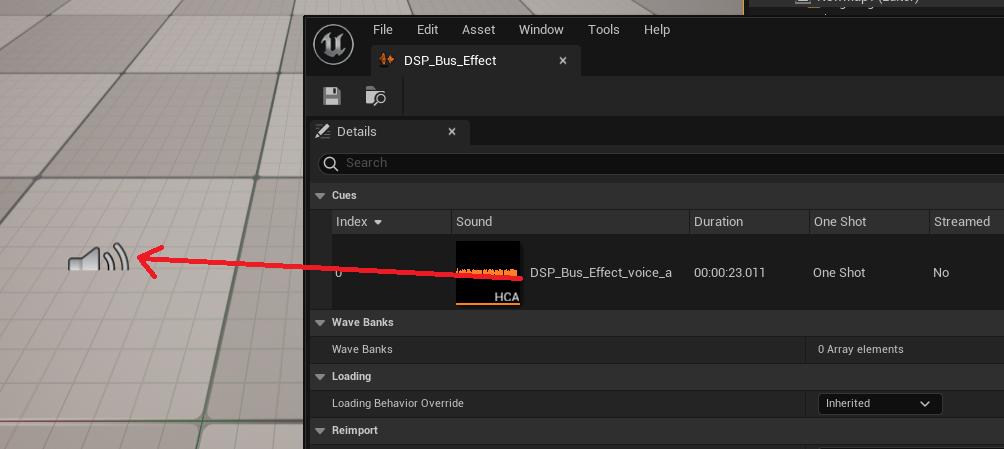
「DSP_Bus_Effect_DSP_Bus_Effect_voice_a」の詳細パネルにある「Auto Activate」のチェックを外します。
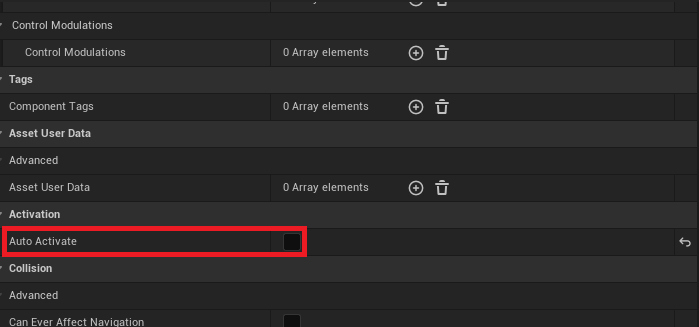
「DSP_Bus_Effect_DSP_Bus_Effect_voice_a」の詳細パネルにある「Allow Spatialization」のチェックを外します。
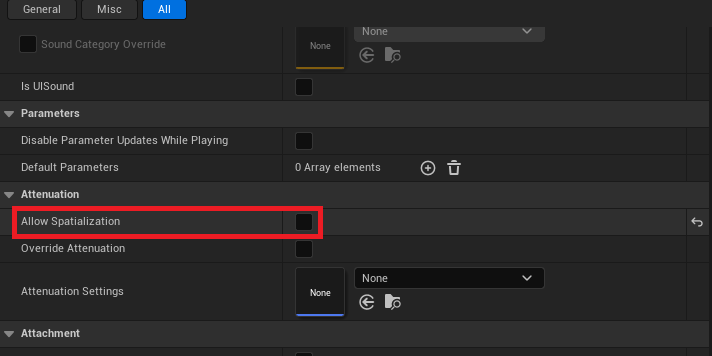
「Atom Rack」アセットを作成します。
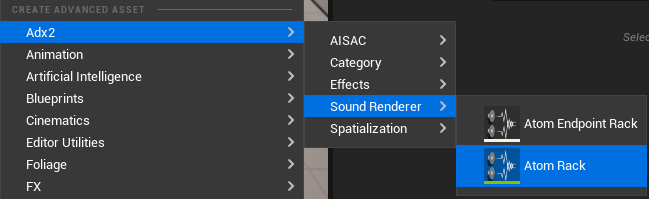
次に「Project Settings」->「CriWare」->「Core」の「Sound Renderer」->「Master Rack」に作成した「Atom Rack」アセットを指定します。

「Atom Rack」アセットの詳細ウィンドウにある「Buses」から「Dsp Bus Setting Name」と「Snapshot」をそれぞれ変更できます。
※SnapShotの詳細な説明はこちら

レベルブループリントを開きます。
今回作成した「Atom Rack」アセット用の変数「ASRRack」と「Dsp Bus Setting」アセット用の変数「BusSetting」を作成します。
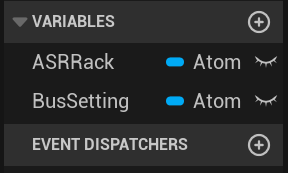
変数を作成後に一度コンパイルをすることで、詳細タブから初期値を設定できるので、
「ASRRack」には上で作成した「Atom Rack」アセットを指定します。
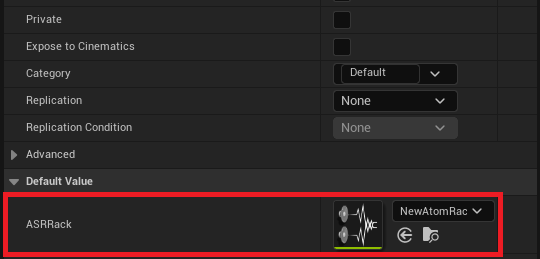
今回は「BusSetting」変数の初期値を設定します。
まずは「SimpleMusic」AtomConfigの詳細を開きます。
その中の「Dsp Bus Settings」->「Index[1]」にある「SimpleMusic_DspBusSetting_Special」を右クリックでコピーします。
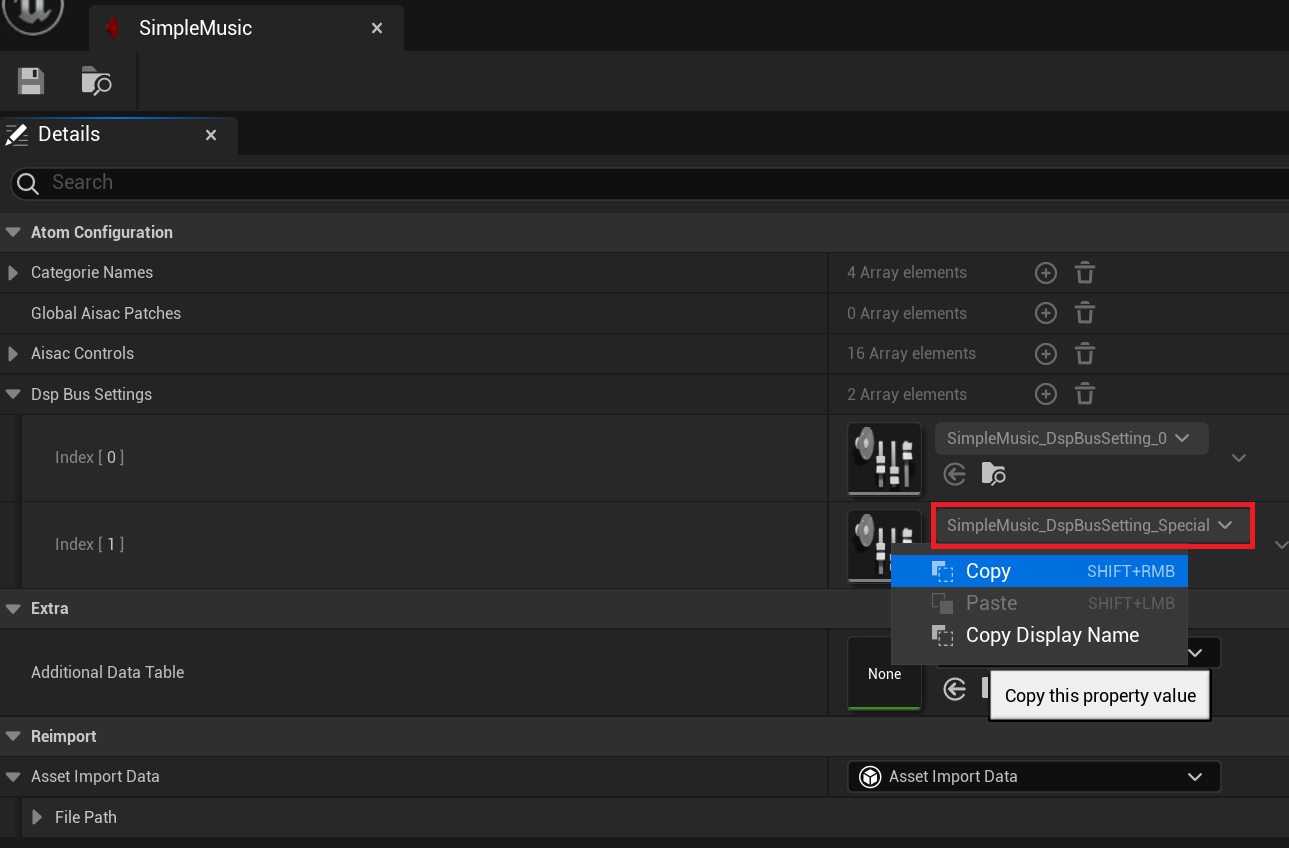
次にレベルブループリントの「BusSetting」の「Default Value」->「Bus Setting」で右クリックして貼り付けます。
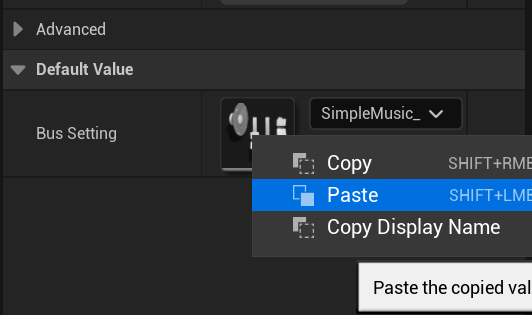
BeginPlay時に「Set Dsp Bus Setting」ノードが実行されるようにします。
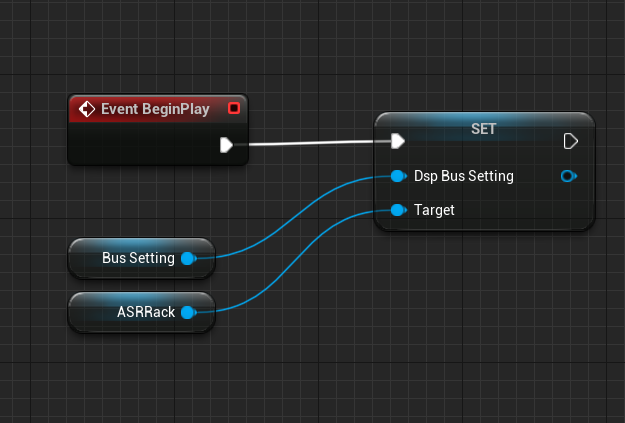
スペースバーが押されたときにキューが再生されるようにします。
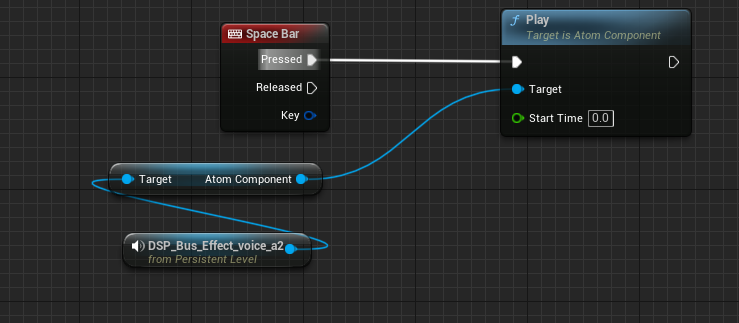
レベルブループリントをコンパイルし、ゲームを開始してください。
スペースバーを押したときにキャラクターの声が反響して聴こえてくれば成功です。
レベルブループリントを開きます。
「Atom Rack」の「Set Snapshot」ノードを実行するとスナップショットを切り替えることができます。
今回お渡ししたデータにはスナップショットが3つ用意されていますので、それぞれキーボードの 1,2,3 で切り替わるようにしてみましょう。
まずは「Snapshot」に指定する名前の配列を変数「SnapShotList」として用意します。

今回は次の名前でスナップショットを用意しています。
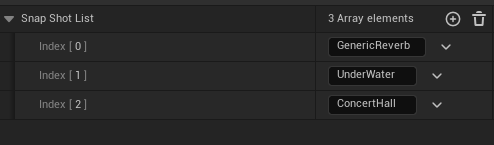
ブループリントは「Atom Rack」の「Set Snapshot」ノードに対して先ほどの配列から取得した名前を指定します。
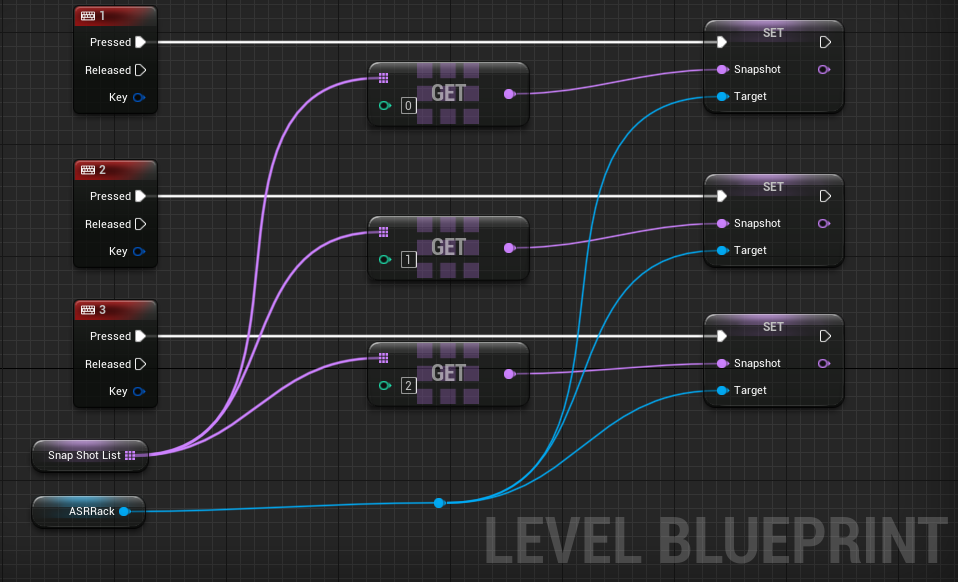
ゲームを開始し、キャラクターの声を再生してください。
キーボードの1や2、3を押すとキャラクターの声の反響の仕方が変化します。